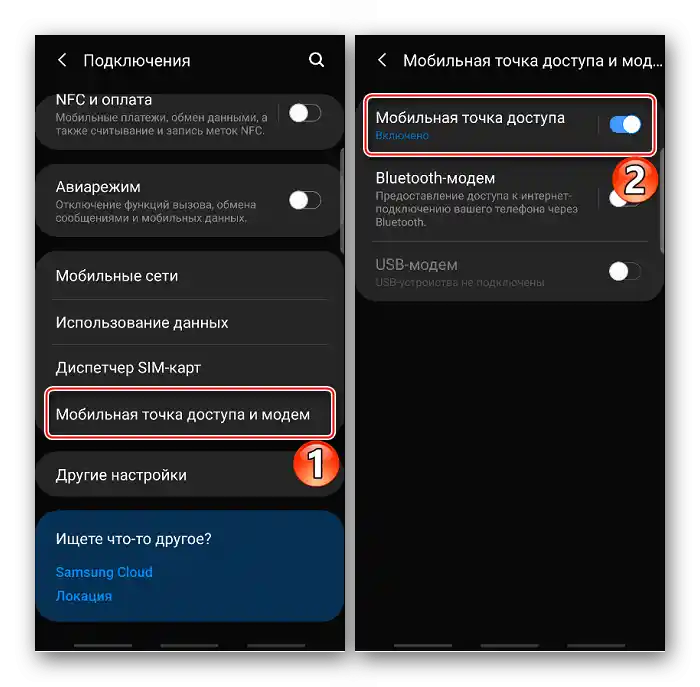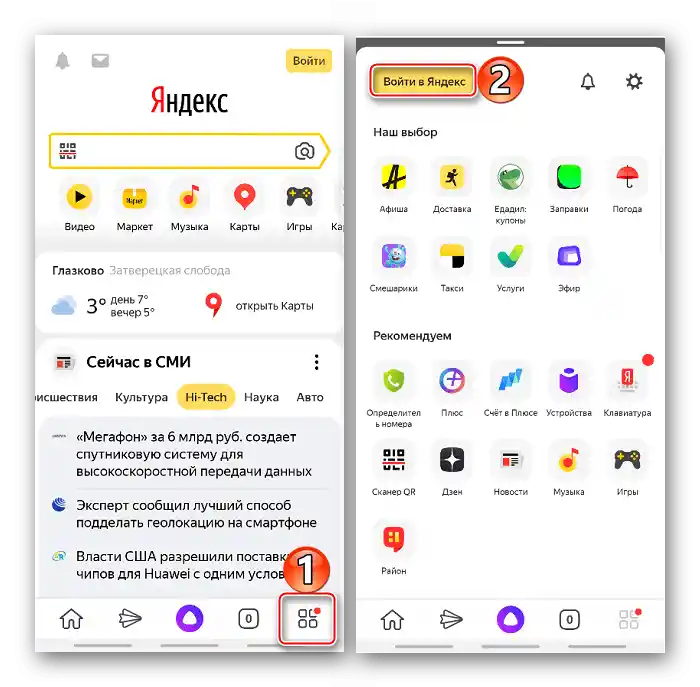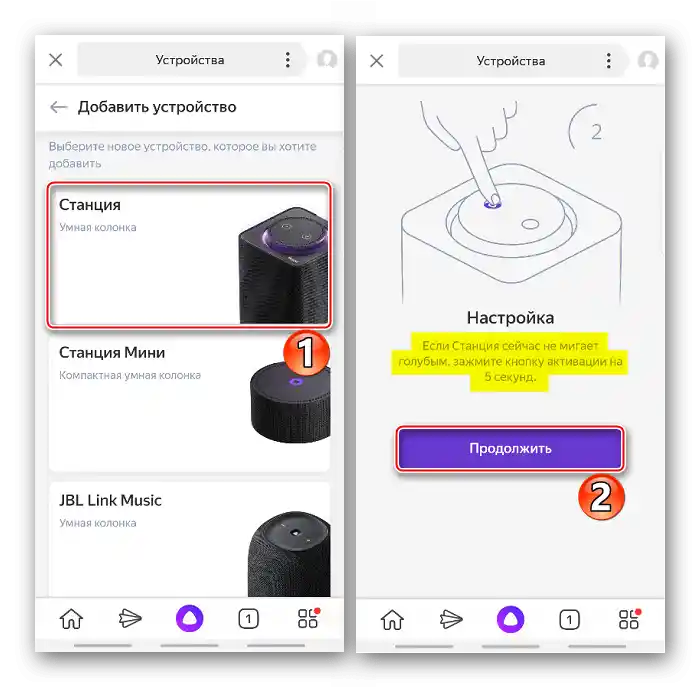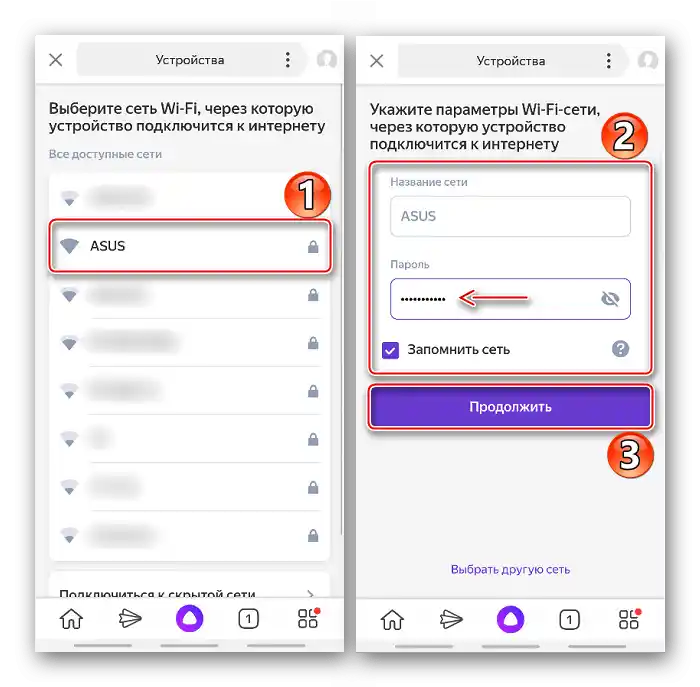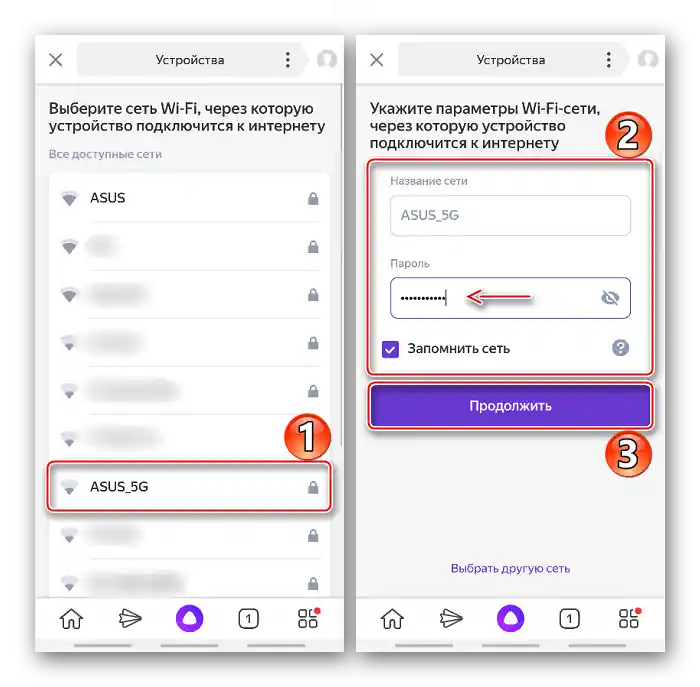Съдържание:
Вариант 1: Свързване към смартфон
За управление на Яндекс.Станцията е необходима регистрация в Yandex. Ако акаунтът все още не е създаден, на нашия сайт има подробна инструкция как да се регистрирате в системата.
Повече информация: Как да се регистрирам в Яндекс
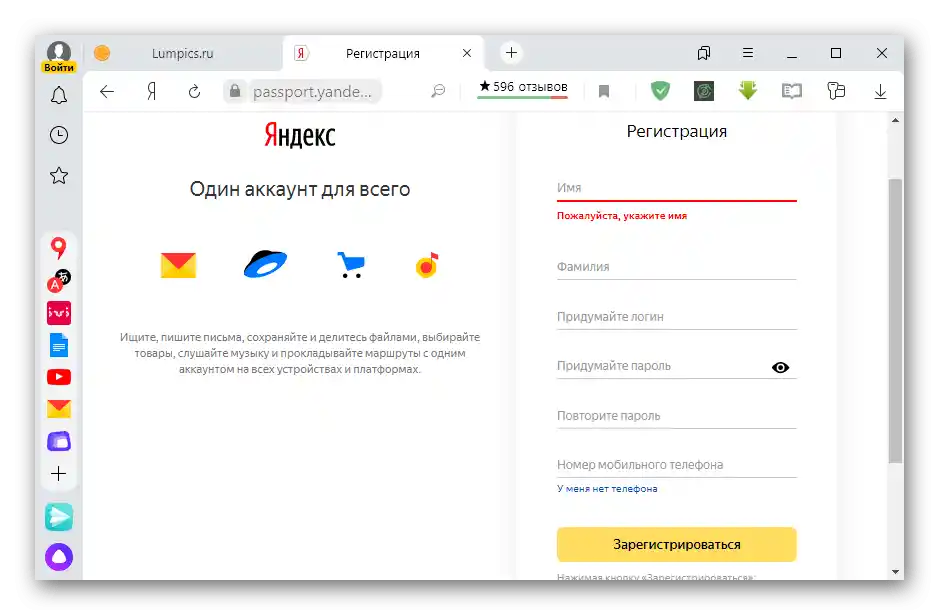
Преди настройката на Станцията е необходимо да изтеглите приложението Яндекс на мобилното устройство. Ако то вече е инсталирано, проверете за налични актуализации.
Изтеглете или актуализирайте приложението Яндекс от Google Play Маркета
Изтеглете или актуализирайте приложението Яндекс от App Store
- Свързваме Станцията към електрическата мрежа. На горната панелна част трябва да започне да мига лилава подсветка.
- Стартираме приложението Yandex. Ако е необходимо да се авторизирате, отваряме "Меню", натискаме "Вход в Яндекс",
![Вход в меню на приложението Яндекс]()
въвеждаме логин, след това парола и потвърдете входа.
- В "Меню" избираме "Устройства", а след това "Управление на устройствата".
- Първо трябва да добавим Яндекс.Станцията. За целта натискаме съответната икона и избираме първата позиция – "Умна колонка с Алисa".
- На следващия екран намираме нужното устройство. Светлинното пръстенче на горната панелна част трябва да мига в синьо. Натискаме "Продължи".
![Избор на Яндекс Станция в приложението Яндекс]()
Ако пръстенчето не мига, задържаме бутона с иконата на Алисa за 5 секунди.
- Избираме мрежата, към която ще се свързваме, въвеждаме паролата и потвърдете входа.
![Свързване на Яндекс Станция с мрежата WI-Fi в приложението Яндекс]()
Някои рутери използват два диапазона на честотите – 2.4 и 5 GHz. Ако възникнат проблеми с връзката, опитайте и двата стандарта за предаване на данни.
{{t_8![Свързване с друга честота на Wi-Fi мрежата в приложението Яндекс]()
- Приближаваме смартфона до колонката и натискаме "Възпроизведи звук", за да предадем данните за свързване.Процесът трябва да отнеме не повече от минута.
- Ако не успеете да се свържете по звуковия сигнал, можете да опитате да свържете устройствата без него. За целта натиснете "Настройка без звук". Алиса ще ви уведоми, когато настройката на Станцията бъде завършена. Възможно е първо да обнови софтуера.

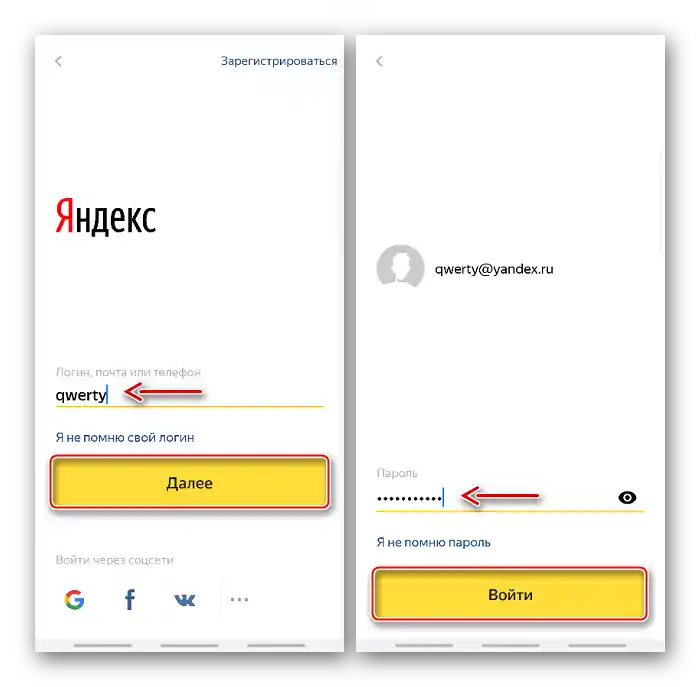
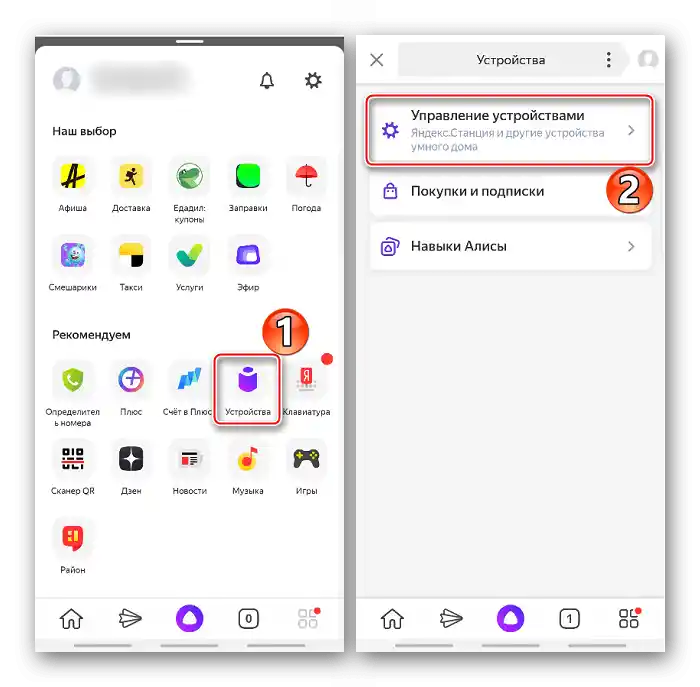
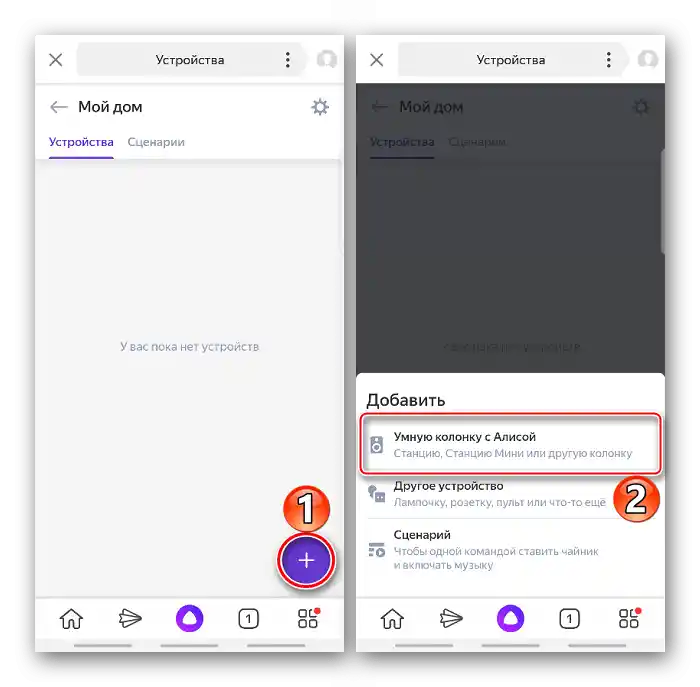

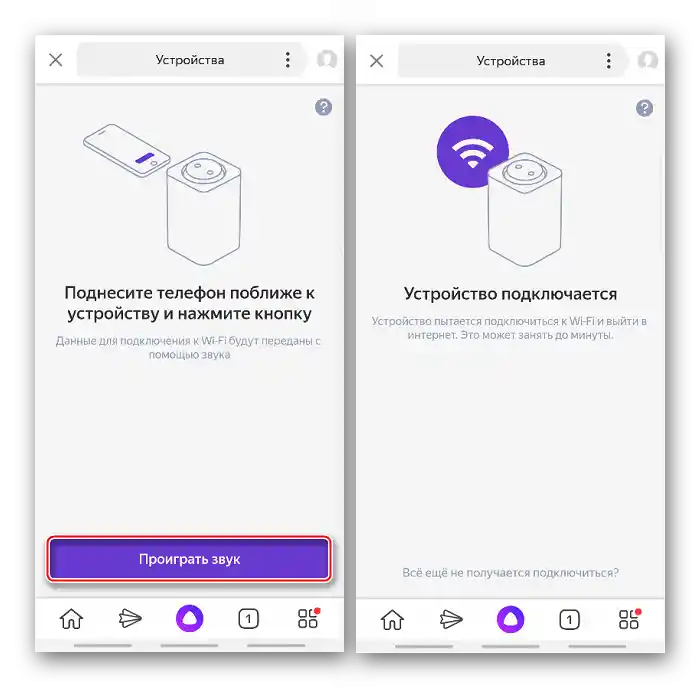
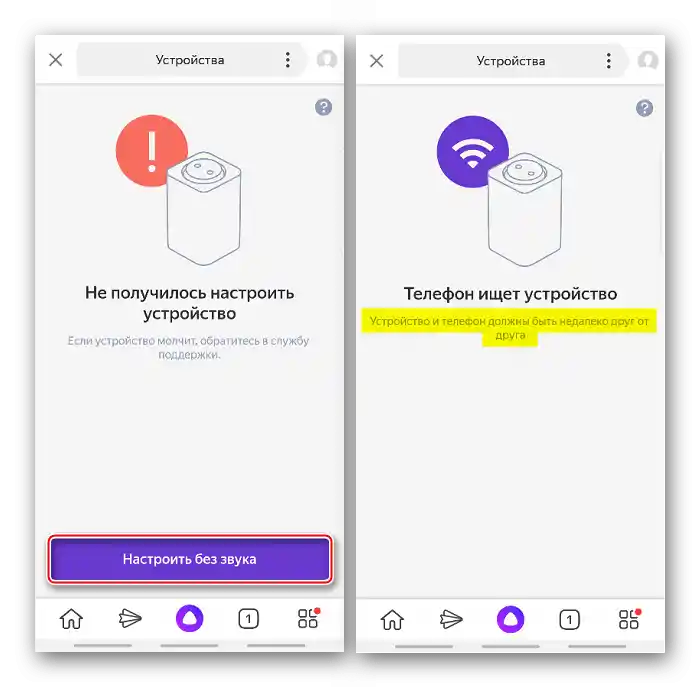
Яндекс не препоръчва да публикувате в интернет видео или аудиофайлове, съдържащи звуков сигнал за свързване на Яндекс.Станцията, тъй като злонамерени лица могат да извлекат паролата от него и да я използват за свои цели.
Вариант 2: Свързване към телевизор
Станцията може да бъде свързана към телевизор или монитор, за да гледате филми и сериали, да научавате новини, времето и др. в режим "Домашен екран". Управлението в този режим е напълно гласово. За активиране на "Домашния екран" просто свържете устройствата с HDMI кабел, а Алиса сама ще завърши настройката и ще ви уведоми за това.
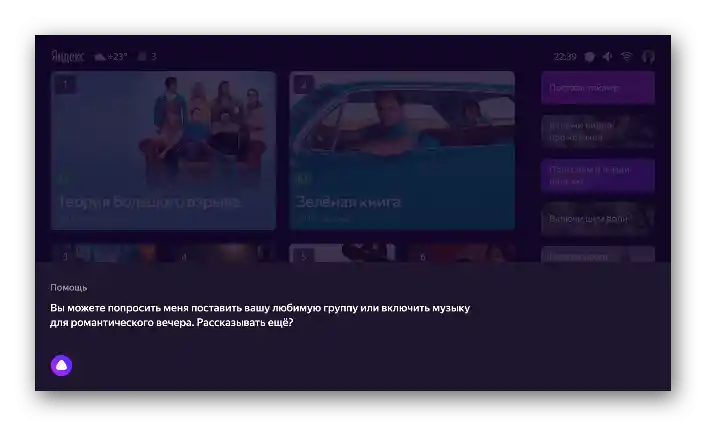
Решение на често срещани проблеми
- Ако не можете да свържете устройството, първо се уверете, че смартфонът и Станцията са в една и съща мрежа.
- При грешка при свързване към домашната мрежа, опитайте да свържете Яндекс.Станцията към интернет, който раздава мобилното устройство. За това как да го направите на смартфони с Android и iOS, можете да прочетете в отделна статия на нашия сайт.
По-подробно: Раздаване на интернет от мобилен телефон на Android и iOS
- В режим "Домашен екран" може да няма изображение, тъй като Станцията не поддържа някои модели телевизори. С техния списък можете да се запознаете, като преминете по линка по-долу.
Списък на моделите телевизори, които не поддържа Яндекс.Станция
- При всякакви грешки по време на настройката, които не можете да отстраните сами, се свържете с поддръжката на Яндекс. Опишете им ситуацията и действията, които вече сте предприели. Така те по-бързо ще намерят решение на проблема.